Outlook 2016: Como criar e usar uma assinatura
Microsoft Office Outlook Office 2016 / / March 18, 2020
Última atualização em

A adição de uma assinatura na versão para desktop do Outlook não mudou muito nas últimas versões. Mas, se você é novo no Outlook 2016, veja como isso é feito.
Você pode personalizar seus e-mails com uma assinatura que forneça informações de contato essenciais que os destinatários podem usar para se envolver com você. Pense nisso como uma maneira de anexar um cartão de visita a cada nova mensagem ou resposta que você enviar. Você também pode ter várias assinaturas para contas diferentes. Usando o Outlook no Office 2016 ou Office 365, mostraremos como configurar um.
Tipos de informações a serem incluídas na sua assinatura
- Identificador de mídia social, ou seja, Twitter, Facebook, Instagram
- Link para seu site ou blog
- Número de telefone ou endereço de email alternativo
Criar uma assinatura no Outlook 2016
Primeiro, inicie o Outlook 2016 e selecione Arquivo> Opções.
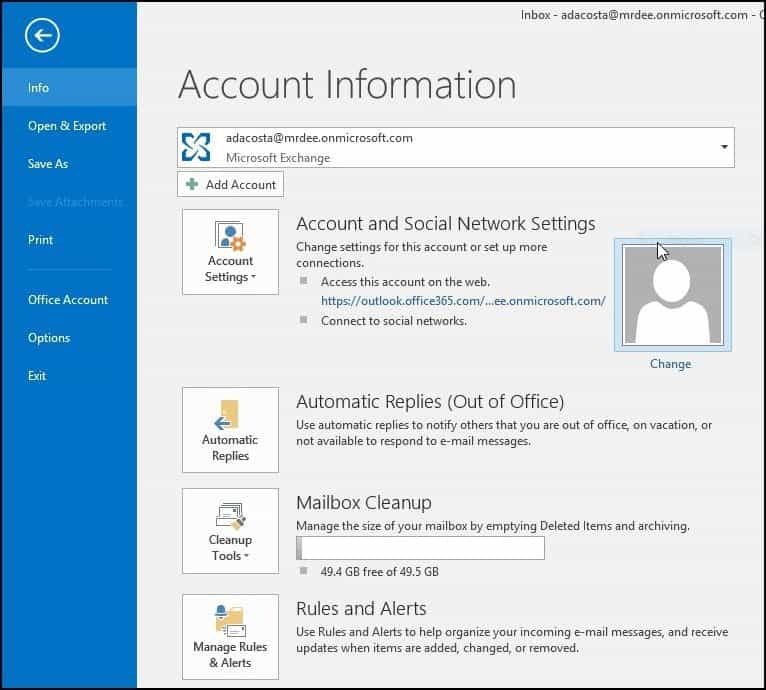
Em seguida, selecione o Enviar guia e depois Assinaturas.
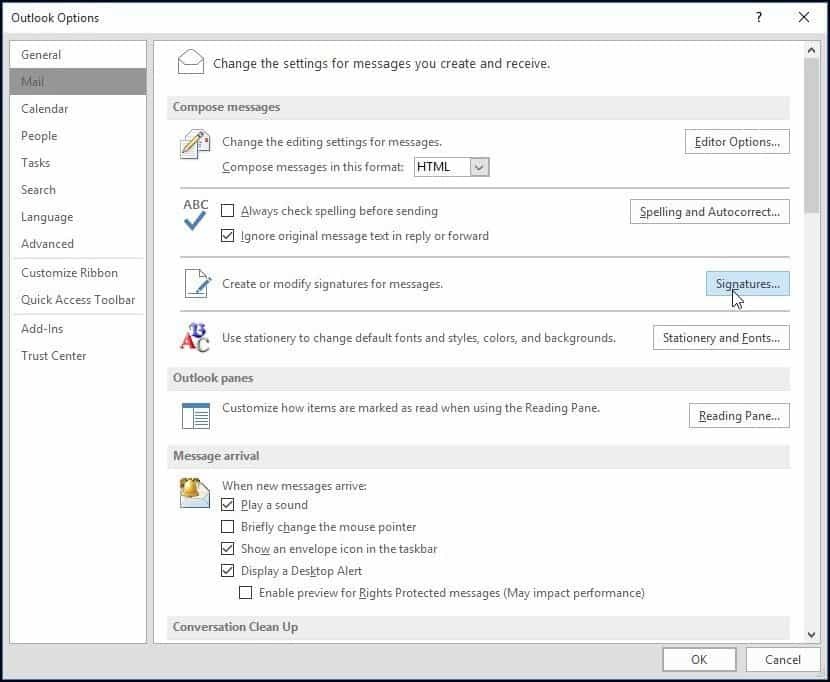
Selecione Novo e digite um nome para a assinatura que você está criando.
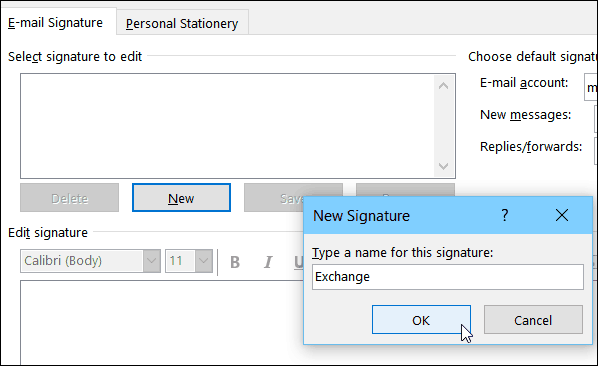
Digite as informações que você deseja incluir na sua assinatura de email. Existem várias opções de formatação, como adicionar links, alterar fontes e adicionar uma imagem.
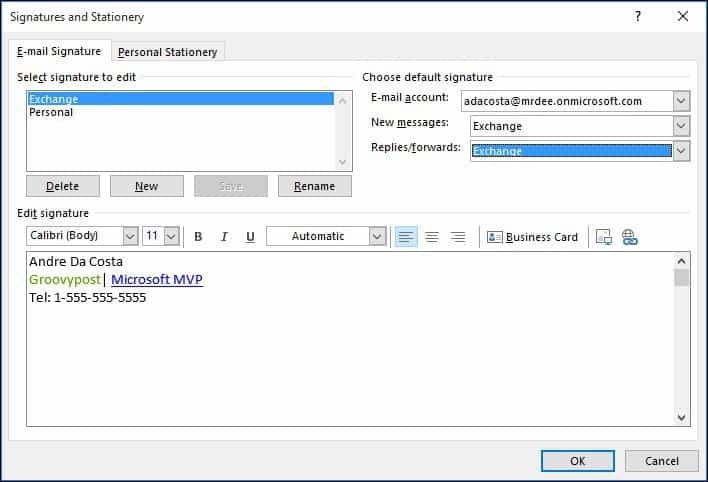
Cada vez que você redige um novo email ou resposta, ele adiciona automaticamente sua assinatura.
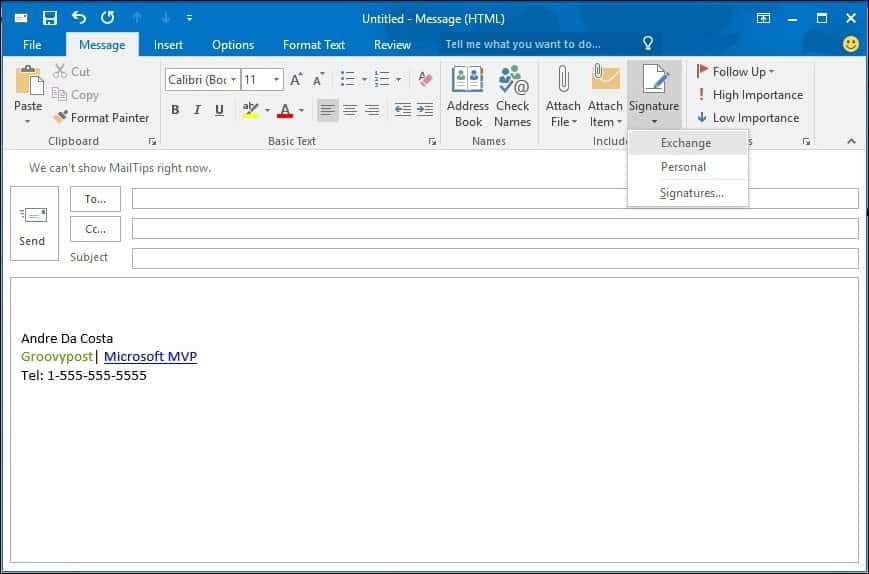
Você também pode escolher sua assinatura rapidamente, dependendo da pessoa para quem você está enviando. Basta selecionar a guia Mensagem e clicar em Assinatura no Incluir grupo.
O processo não mudou muito nas diferentes iterações do Outlook nos últimos anos. Mas, se você é novo no Outlook 2016, agora saberá como criar uma assinatura de qualidade, que é de particular importância nos negócios.
Se você estiver executando uma versão mais antiga do Outlook, confira um dos nossos tutoriais abaixo para adicionar uma assinatura à sua versão.
- Adicionar uma assinatura no Outlook 2013
- Adicionar uma assinatura no Outlook 2010
Ou se você estiver usando a versão da web, aqui está como criar uma assinatura no Outlook.com (e sim, há muitas versões do Outlook.)



